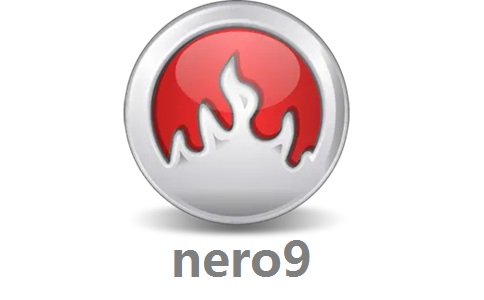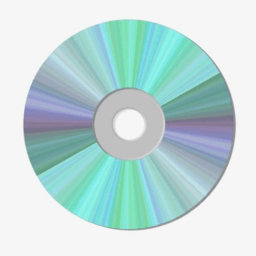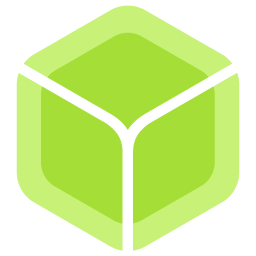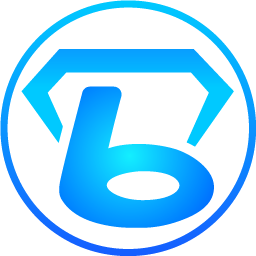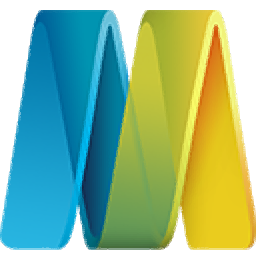True Burner(DVD刻录软件)
v9.0 官方版大小:3.36 MB更新:2023/02/21
类别:光盘刻录系统:WinAll
分类分类

大小:3.36 MB更新:2023/02/21
类别:光盘刻录系统:WinAll
True
Burner提供DVD刻录功能,可以通过这款软件直接在电脑上将媒体资源刻录到DVD,方便以后在其他设备上使用,例如可以将自己制作的音乐刻录到CD光盘,以后需要播放音乐就可以在指定的设备上插入CD,这样就可以听歌了,也可以将自己在网络上下载的各种电影资源刻录到DVD,方便在其他设备上通过DVD设备播放电影,软件界面还是比较简单的,添加相关的资源或者是ISO映像到软件上就可以点击burn按钮执行刻录,软件自动将数据写入到CD/DVD,需要的朋友可以下载体验!
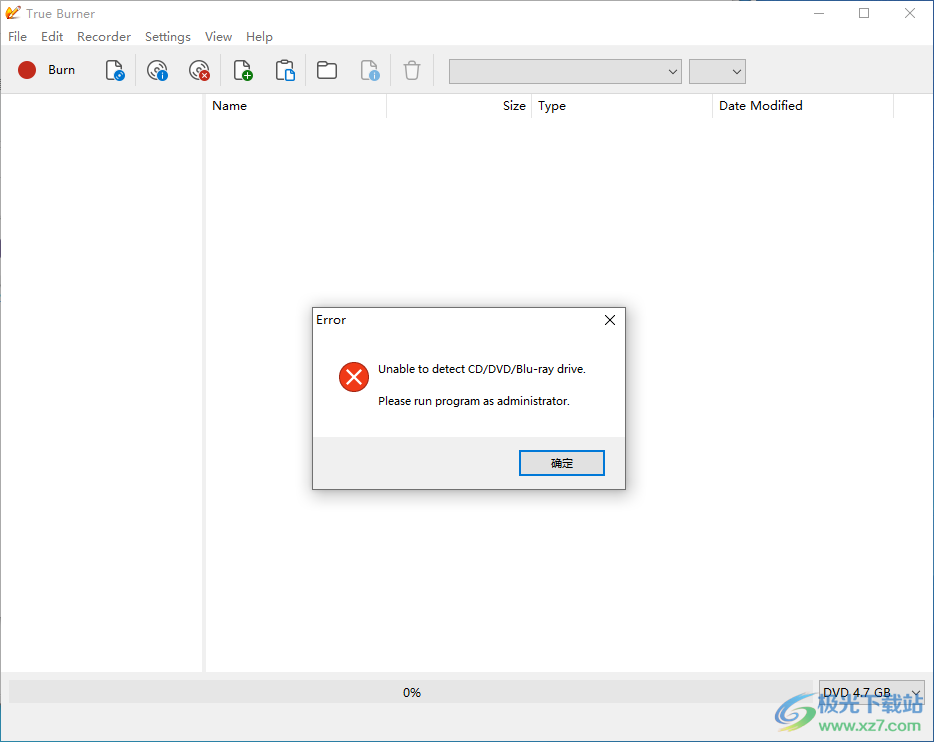 dvd刻录软件)">
dvd刻录软件)">• 刻录数据 CD/DVD/蓝光光盘
• 创建多区段和引导光盘
• 刻录 MP3 光盘和 DVD 视频光盘
• 刻录 ISO 映像并验证写入的文件
• 擦除可重写和可擦除光盘
• 支持 M-Disc 和 XL 蓝光和 DVD 光盘
• 支持 CD-R/RW、DVD-R/RW、DVD+R/RW、DVD+R DL、BD-R/RE
1、True Burner提供刻录功能,直接连接到CD驱动器就可以开始刻录
2、可以帮助用户创建最兼容的光盘,方便用户刻录数据
3、可以在软件通过添加文件夹的方式加载媒体资源
4、支持检验功能,可以检测当前的光盘是否会出现数据读写错误
5、可以将多个媒体资源刻录到数据光盘,可以自由添加和删除目录内容
6、支持系统引导光盘制作功能,您可以将下载的系统镜像安装到光盘
7、可以选择IMG或者IMA类型的映像安装到引导光盘
1、将True Burner直接安装到电脑,点击下一步
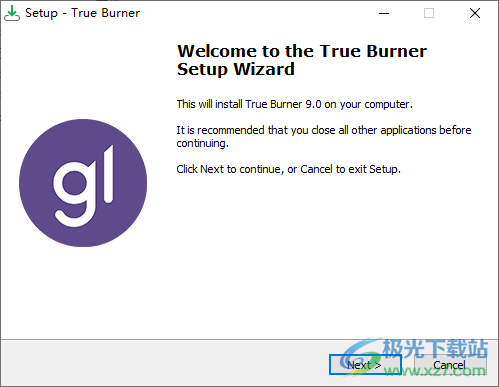
2、设置软件的安装地址C:Program Files (x86)True Burner
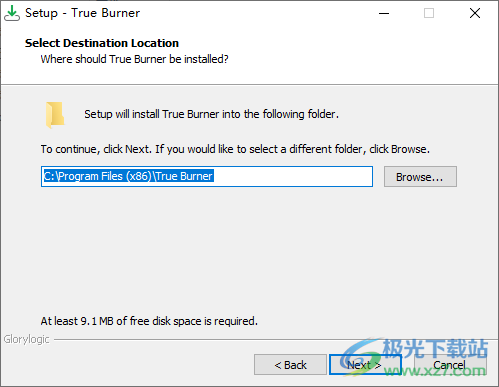
3、打开软件提示用户需要添加 CD/DVD/Blu-ray设备才能继续使用,将您的驱动器添加到软件
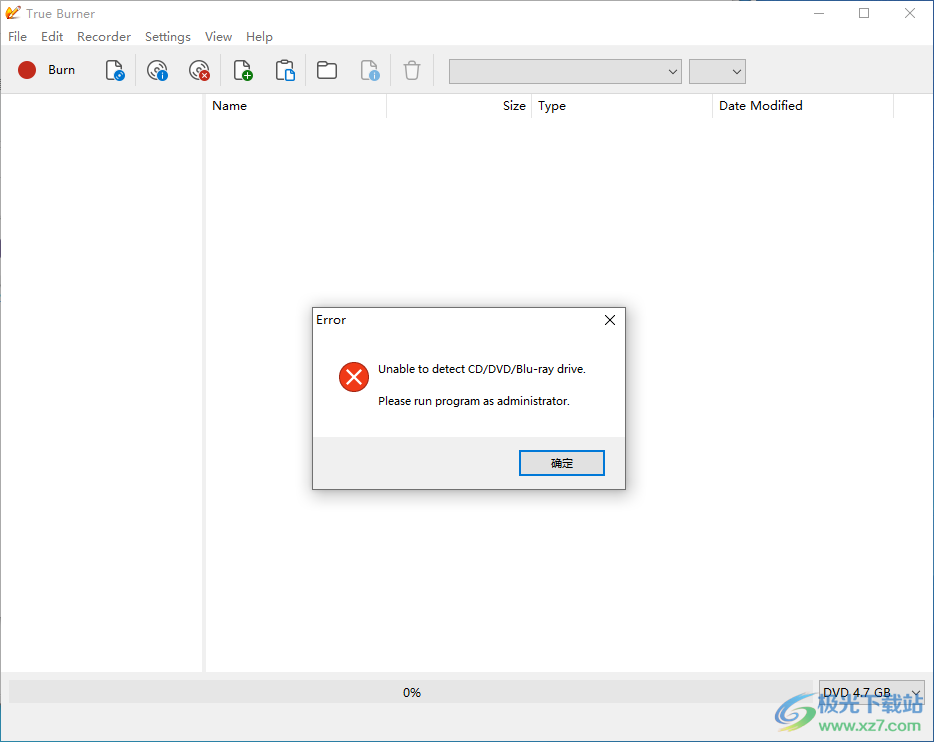
4、在电脑上插入DVD刻录设备就可以在顶部添加需要刻录的内容,点击BURN按钮就可以执行刻录
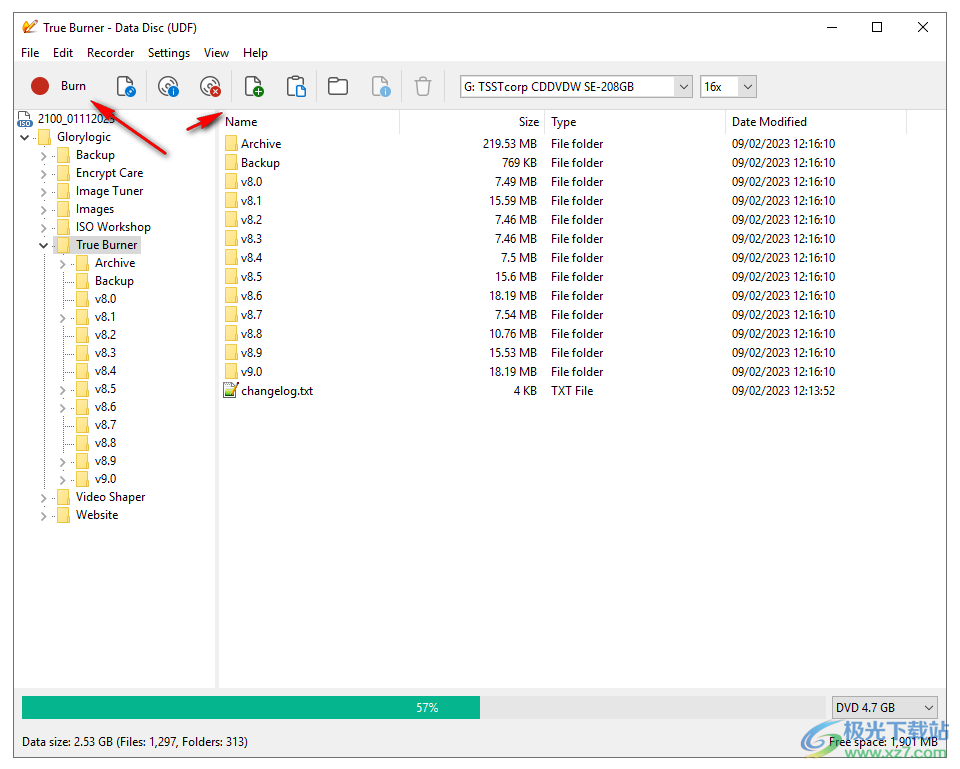
创建可引导光盘
可引导盘是一种数据存储介质,计算机可以从中加载和运行(引导)操作系统或实用程序。
1.插入空光盘并启动True Burner。
2.指定光盘名称,然后选择Bootable disc,然后指定IMG或IMA文件。
3.将文件和文件夹添加到列表中。
4.按下刻录按钮,刻录光盘。
笔记:
-支持的媒体类型:CD、DVD、DVD DL、BD、BD XL(包括M-Disc)
-可以为多个系统(如drdos、Linux和其他系统)构建或提取引导映像。有几种工具可用于创建启动映像。其中一个易于使用的是WinImage。
-启用验证选项,以检查光盘是否存在读取错误。
创建MP3光盘
MP3光盘是带有MP3文件(或其他音频文件)的标准光盘,可以在任何支持MP3的立体声播放器中播放。
1.插入空光盘并启动True Burner。
2.指定光盘名称并选择MP3光盘作为光盘类型。
3.将MP3、WMA或WAV文件添加到列表中。
4.按下刻录按钮,刻录光盘。
v9.0
2023 年 2 月 9 日发布
• 新的用户界面。
• 更新光盘刻录SDK。
• 改进了光盘和ISO 刻录。
• 解决了文件时间戳问题。
• 解决了轻微内存泄漏的问题。
• 修复使用两个或更多驱动器进行刻录的错误。
alcohol 120光盘刻录8.08 MBv2.1.0.30316
详情nero9简体中文版光盘刻录50.10 MBv9.4.26.2
详情Tipard Blu-ray Toolkit(蓝光工具箱)光盘刻录75.1 MBv7.5.8 官方版
详情光盘刻录大师xp可用版光盘刻录45.90 MBv9.2 官方免费版
详情brasero光盘刻录软件光盘刻录3.52 MBv3.12.2 最新版
详情Etcher(光盘刻录软件)光盘刻录123 MBv1.8.0 官方版
详情GiliSoft Movie DVD Copy(DVD复制)光盘刻录8.76 MBv3.6.0
详情dvd视频光盘制作助手免费版光盘刻录5.03 MB官方版
详情nero10中文完整版光盘刻录18.89 MBv10.6
详情狸窝dvd刻录软件光盘刻录48.02 MBv5.0.0.2 免费版
详情nero9精简版(光盘刻录软件)光盘刻录50.10 MBv9.4.26.2
详情nero12 64位光盘刻录312.00 MB官方正式版
详情nero7刻录软件光盘刻录23.42 MBv7.0.1.2 官方版
详情ThunderSoft Movie DVD Maker(DVD制作)光盘刻录33.4 MBv10.0
详情Aiseesoft DVD Creator(DVD创建)光盘刻录85.8 MBv5.2.66.2374
详情dvd cd光盘刻印软件光盘刻录30.00 MB电脑版
详情nero6完整版光盘刻录33.00 MBv6.6.1.15 中文版
详情alcohol 120中文版光盘刻录8.10 MBv2.0.3.11012 官方版
详情傲越音乐刻录软件光盘刻录6.72 MBv1.2.0.0 电脑版
详情nero2019蓝光刻录光盘刻录1.93 GB官方版
详情nero2019精简版光盘刻录1.84 GB绿色版
详情爱拍录屏电脑版光盘刻录640.00 KBv1.2.7.0 免费版
详情Apeaksoft DVD Creator(DVD制作软件)光盘刻录1.82 MBv1.0.70 官方版
详情True Burner(DVD刻录软件)光盘刻录3.36 MBv9.0 官方版
详情ExplorerFab(光盘刻录软件)光盘刻录103 MBv3.0.1.3 官方版
详情4Easysoft DVD Creator(DVD创建)光盘刻录2.02 MBv1.0.18 官方版
详情Blue Cloner Diamond(蓝光光盘刻录工具)光盘刻录197 MBv11.70.850
详情Gilisoft Movie DVD Creator(DVD制作)光盘刻录34.2 MBv10.3.0
详情Xilisoft DVD Creator(DVD制作)光盘刻录43.4 MBv7.1.4.20230228
详情nero reloaded中文版光盘刻录44.70 MBv6.6.1.15 中文版
详情ashampoo movie shrink & burn 4光盘刻录96.00 MBv4.0.2.4 官方版
详情Leawo Prof.Media 12官方31天试用版(dvd刻录软件)光盘刻录134 MBv12.0.0.0 免费版
详情WinX DVD Ripper Platinum(DVD转录软件)光盘刻录31.9 MBv8.21.1.0 中文绿色版
详情4Easysoft DVD Ripper(DVD翻录)光盘刻录1.86 MBv1.0.26 官方版
详情4Easysoft Blu-ray Player(蓝光播放器)光盘刻录1.78 MBv1.0.18 官方版
详情金飞翼音乐CD刻录大师光盘刻录23.2 MBv10.1.0 官方版
详情金飞翼音乐CD抓轨大师光盘刻录12.9 MBv10.1.0 官方版
详情Xilisoft AVI to DVD Converter(DVD刻录)光盘刻录43.4 MBv7.1.4.20230228
详情Xilisoft MP4 to DVD Converter(DVD刻录)光盘刻录43.5 MBv7.1.4.20230228
详情点击查看更多
狸窝dvd刻录软件光盘刻录48.02 MBv5.0.0.2 免费版
详情nero reloaded中文版光盘刻录44.70 MBv6.6.1.15 中文版
详情nero6完整版光盘刻录33.00 MBv6.6.1.15 中文版
详情dvd视频光盘制作助手免费版光盘刻录5.03 MB官方版
详情光盘刻录大师xp可用版光盘刻录45.90 MBv9.2 官方免费版
详情nero9精简版(光盘刻录软件)光盘刻录50.10 MBv9.4.26.2
详情alcohol 120光盘刻录8.08 MBv2.1.0.30316
详情dvd cd光盘刻印软件光盘刻录30.00 MB电脑版
详情brasero光盘刻录软件光盘刻录3.52 MBv3.12.2 最新版
详情nero10中文完整版光盘刻录18.89 MBv10.6
详情点击查看更多
brasero光盘刻录软件光盘刻录3.52 MBv3.12.2 最新版
详情nero6完整版光盘刻录33.00 MBv6.6.1.15 中文版
详情dvd视频光盘制作助手免费版光盘刻录5.03 MB官方版
详情光盘刻录大师xp可用版光盘刻录45.90 MBv9.2 官方免费版
详情dvd cd光盘刻印软件光盘刻录30.00 MB电脑版
详情nero10中文完整版光盘刻录18.89 MBv10.6
详情狸窝dvd刻录软件光盘刻录48.02 MBv5.0.0.2 免费版
详情ashampoo movie shrink & burn 4光盘刻录96.00 MBv4.0.2.4 官方版
详情nero9精简版(光盘刻录软件)光盘刻录50.10 MBv9.4.26.2
详情alcohol 120中文版光盘刻录8.10 MBv2.0.3.11012 官方版
详情alcohol 120光盘刻录8.08 MBv2.1.0.30316
详情nero9简体中文版光盘刻录50.10 MBv9.4.26.2
详情傲越音乐刻录软件光盘刻录6.72 MBv1.2.0.0 电脑版
详情nero2019蓝光刻录光盘刻录1.93 GB官方版
详情nero12 64位光盘刻录312.00 MB官方正式版
详情nero7刻录软件光盘刻录23.42 MBv7.0.1.2 官方版
详情nero2019精简版光盘刻录1.84 GB绿色版
详情爱拍录屏电脑版光盘刻录640.00 KBv1.2.7.0 免费版
详情nero reloaded中文版光盘刻录44.70 MBv6.6.1.15 中文版
详情Tipard Blu-ray Toolkit(蓝光工具箱)光盘刻录75.1 MBv7.5.8 官方版
详情Apeaksoft DVD Creator(DVD制作软件)光盘刻录1.82 MBv1.0.70 官方版
详情Etcher(光盘刻录软件)光盘刻录123 MBv1.8.0 官方版
详情Leawo Prof.Media 12官方31天试用版(dvd刻录软件)光盘刻录134 MBv12.0.0.0 免费版
详情WinX DVD Ripper Platinum(DVD转录软件)光盘刻录31.9 MBv8.21.1.0 中文绿色版
详情True Burner(DVD刻录软件)光盘刻录3.36 MBv9.0 官方版
详情ThunderSoft Movie DVD Maker(DVD制作)光盘刻录33.4 MBv10.0
详情ExplorerFab(光盘刻录软件)光盘刻录103 MBv3.0.1.3 官方版
详情4Easysoft DVD Ripper(DVD翻录)光盘刻录1.86 MBv1.0.26 官方版
详情4Easysoft DVD Creator(DVD创建)光盘刻录2.02 MBv1.0.18 官方版
详情4Easysoft Blu-ray Player(蓝光播放器)光盘刻录1.78 MBv1.0.18 官方版
详情金飞翼音乐CD刻录大师光盘刻录23.2 MBv10.1.0 官方版
详情金飞翼音乐CD抓轨大师光盘刻录12.9 MBv10.1.0 官方版
详情Blue Cloner Diamond(蓝光光盘刻录工具)光盘刻录197 MBv11.70.850
详情Gilisoft Movie DVD Creator(DVD制作)光盘刻录34.2 MBv10.3.0
详情GiliSoft Movie DVD Copy(DVD复制)光盘刻录8.76 MBv3.6.0
详情Xilisoft AVI to DVD Converter(DVD刻录)光盘刻录43.4 MBv7.1.4.20230228
详情Xilisoft MP4 to DVD Converter(DVD刻录)光盘刻录43.5 MBv7.1.4.20230228
详情Xilisoft DVD Creator(DVD制作)光盘刻录43.4 MBv7.1.4.20230228
详情Aiseesoft DVD Creator(DVD创建)光盘刻录85.8 MBv5.2.66.2374
详情点击查看更多